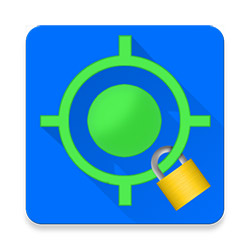ポケモンGOなどの位置情報を使うゲームで遊ぶとき、GPSの測位に異常なほど時間がかかり、いつまでも待たされることがある。この現象は格安SIMを使っている場合に起こりやすいといわれるが、スマホの機種による部分も大きい。原因を探りつつ、アプリを使って改善する方法を紹介しよう。
格安SIMだとGPSの機能が弱い?

(Image:Matthew Corley / Shutterstock.com)
ポケモンGOやイングレスのようなゲームや、地図アプリのナビ機能などを使うには、GPSが欠かせない。GPSは人工衛星からの信号を受信して自分の現在位置を知るためのシステムだが、状況によっては信号をつかまえるのに時間がかかり、なかなか測位できないことがある。
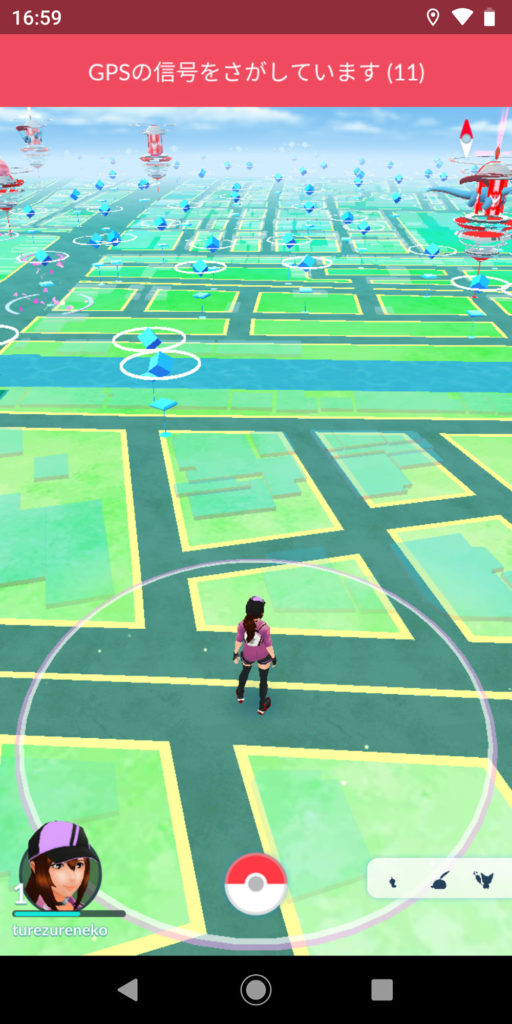
(Image:pokemongo.jp)
ポケモンGOの場合、測位がうまくいかないと「GPSの信号をさがしています」と表示された状態になり、ゲームを進められない
原因はいろいろあるが、GPSをオンにした直後はどうしても信号の受信に時間がかかる。また、スマホがスリープから復帰したときや、アプリを切り替えたときはGPSの測位をやり直すため、そのたびに待ち時間が発生してしまう。
もう1つの要因は「A-GPS(Assisted GPS)」への対応状況だ。通常のGPSは、建物の中など遮蔽物が多い場所では衛星からの電波が届きにくいという弱点がある。これを補うために、携帯電話のデータ通信網などを利用して信号の受信を補助し、位置情報の取得をサポートする技術がA-GPSだ。格安SIMを使っているスマホでは、条件によってはキャリアのA-GPSを利用できない。GPSチップのメーカーなどが提供するA-GPSを使える場合もあるが、機種によっては対応していないこともある。屋内やビル街で位置情報の取得に失敗したり、時間がかかったりするのは、これが原因だ。
「GPS Locker」で測位を高速化&安定化
GPSの動作を改善し、ポケモンGOなどを快適に楽しみたい人にオススメのアプリが「GPS Locker」だ。測位が完了した時点でGPSの状態をロックし、スリープからの復帰時やアプリの切り替え時に信号を受信し直すのを防いでくれる。これによって無駄な待ち時間がなくなり、すぐにゲームを始められるのだ。もちろん、ゲームだけでなく地図アプリのルート検索などにも有効だ。スマホをカーナビ代わりに使っているとき、トンネルを抜けた途端に現在地を見失うといった問題の解消にも役立つ。
では、「GPS Locker」の使い方を紹介しよう。画面表示は英語だが、操作方法は簡単なので心配は無用だ。初めて起動したときは説明画面が表示されるので、「CLOSE」をタップし、そのあと位置情報へのアクセスを許可する必要がある。なお、スマホ本体のGPS機能はあらかじめオンにしておこう。
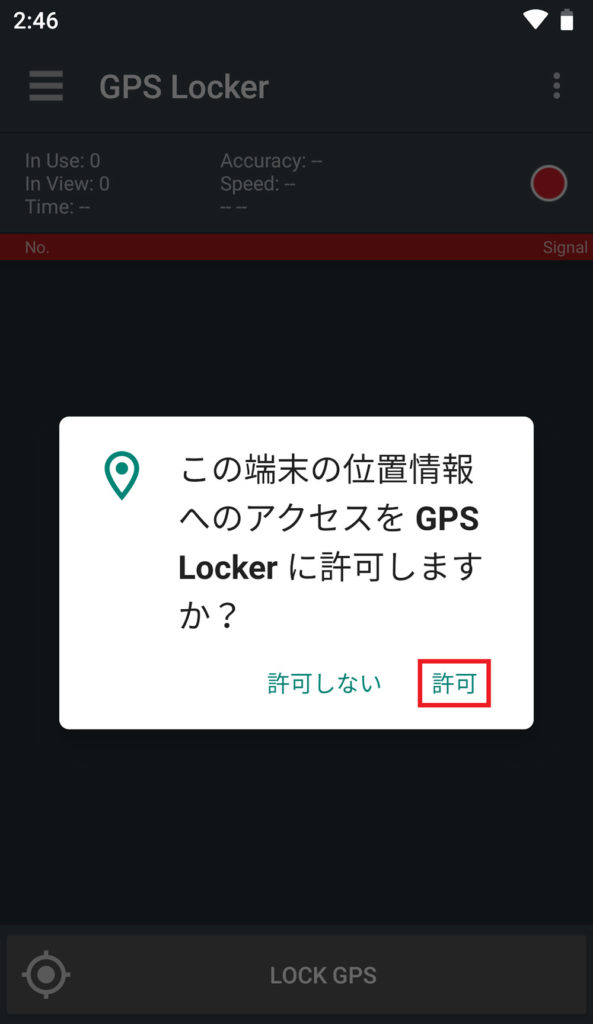
初回起動時は、位置情報へのアクセス許可を求める画面が表示されるので、「許可」をタップする
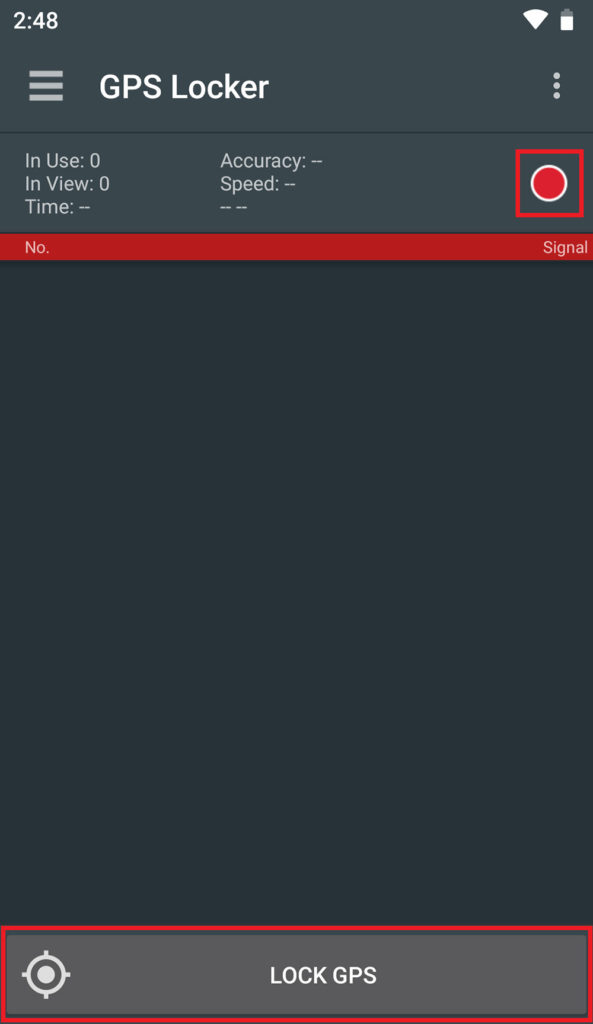
動作前の状態。開始するには、画面下部の「LOCK GPS」か、右上の赤いボタンををタップする
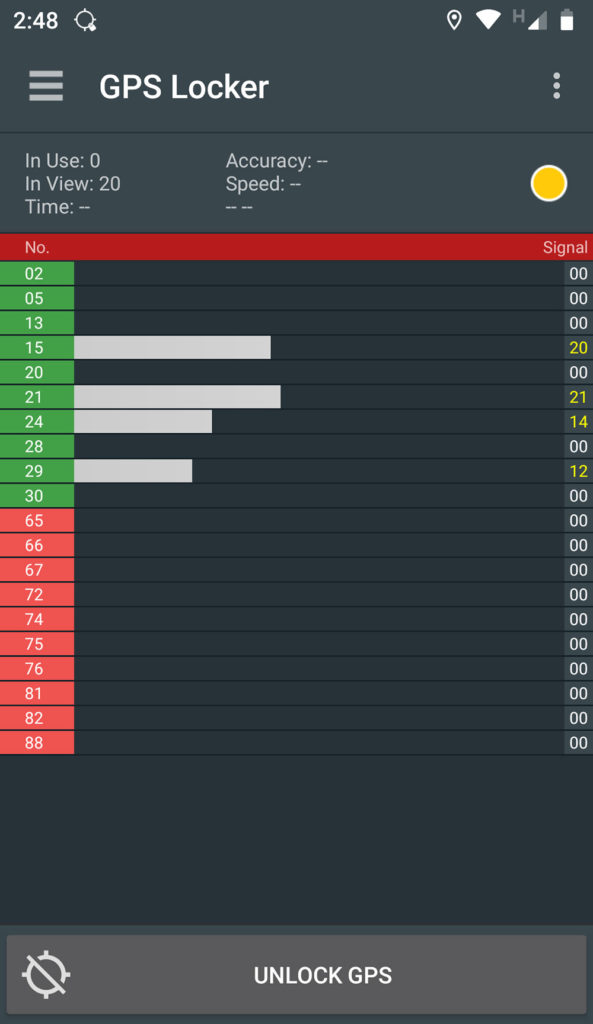
GPS信号の受信が開始され、右上のボタンが黄色で点滅する。1~5分程度かかるので、しばらく待つ
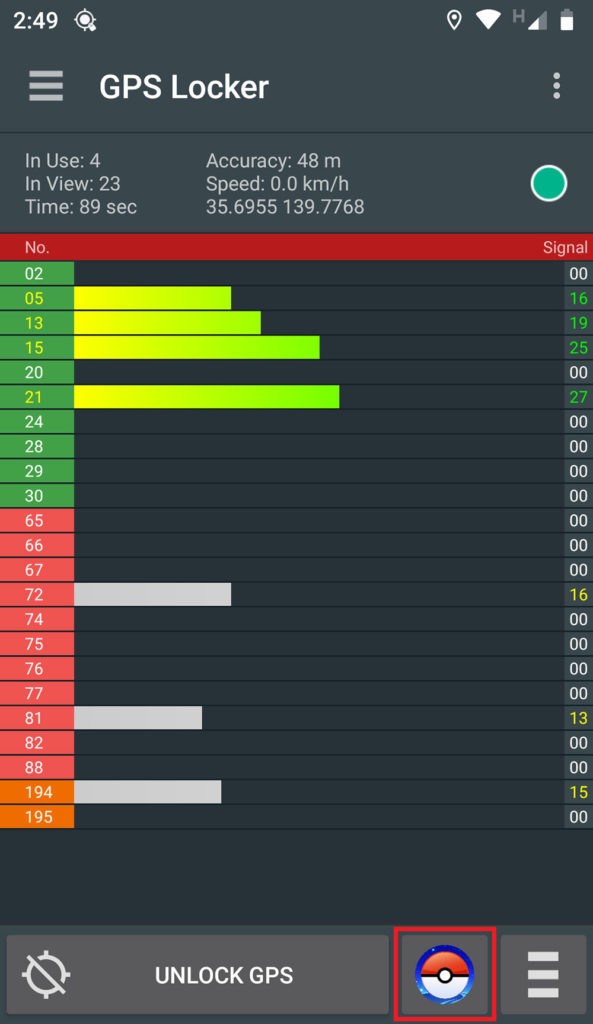
測位が完了するとGPSがロックされ、右上のボタンが緑色になる。信号の強度を示す黄緑色のバーが4~5本あればOK。なお、あらかじめ設定しておけば、画面下部のアイコンからポケモンGOなどを起動できる
基本的な使い方は以上だ。なお、GPSがオンになっているにもかかわらず「GPS is OFF!」と表示されて正常に動作しない場合は、いったんアプリを終了させてGPSをオフにし、再度オンにしてから起動し直してみよう。
A-GPSのデータを強制的に再取得する
「GPS Locker」には、A-GPSの信号を受信できる機能もある。上記の方法で操作しても測位がなかなか終わらない場合は、A-GPSのデータを更新してみよう。ただし、この操作を行うと測位を最初からやり直すことになるので、それなりに時間がかかる。むやみに実行せず、必要なときだけにしておこう。
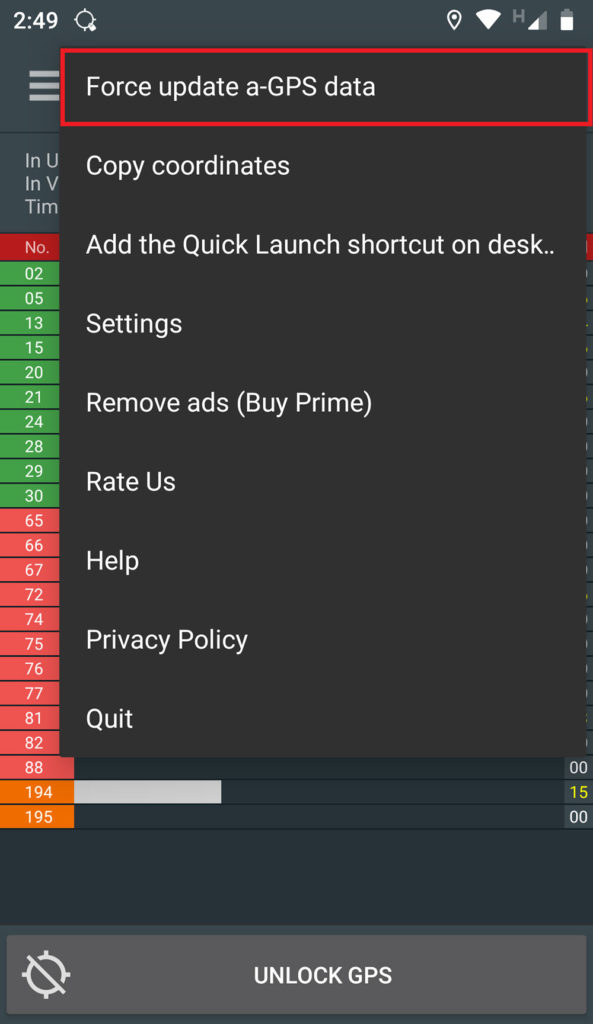
画面右上のメニューアイコンをタップし、表示されるメニューで「Force update a-GPS data」をタップすると、A-GPSのデータが更新される
設定をカスタマイズしてさらに便利に使う
「GPS Locker」は、好みに合わせて動作方法を変更することで、より便利に使える。メイン画面の左上にある「≡」をタップすると「Settings」画面が表示され、各種設定が可能だ。
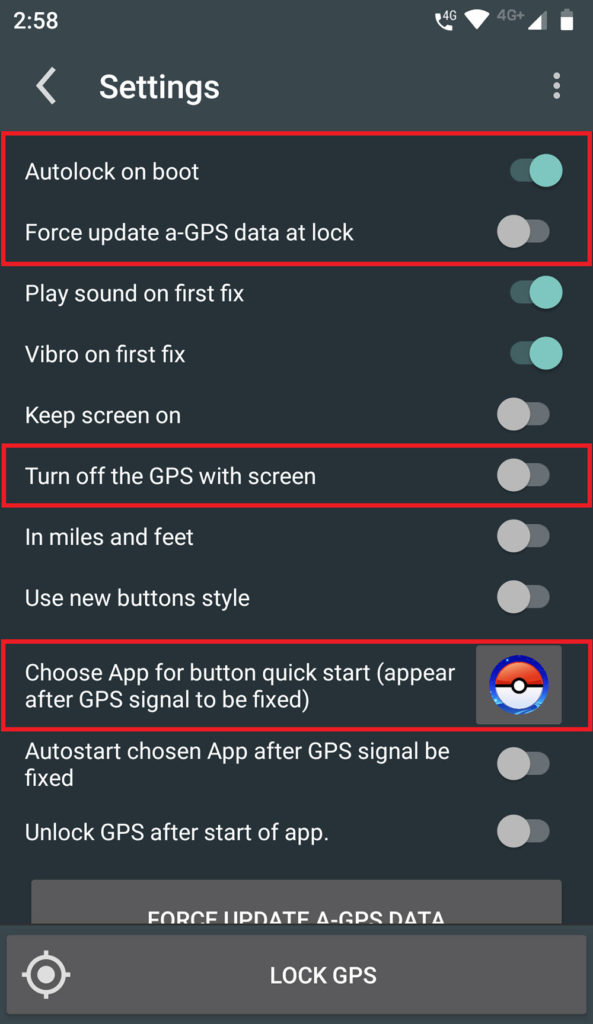
「Settings」画面を開いたところ。特に重要なのは、赤枠で囲んだ項目だ。下記の説明を参考に設定しよう
ここでは、「Settings」画面にある設定項目のうち、重要なものに絞って解説する。
●Autolock on boot
スマホが起動してGPSがオンになると、自動的に「GPS Locker」が動作を開始する。このアプリを常時使うなら、オンにしておくと便利だ。
●Force update a-GPS data at lock
A-GPSのデータを自動的に再取得するかどうかを選ぶ。この処理を頻繁に行うと測位に時間がかかるため、オフにしておこう。
●Turn off the GPS with screen
スマホの画面がスリープ状態になったら、GPSによる測位を停止させる。この設定をオフにすると測位時間の短縮になるが、バッテリーの消費は増える。
●Choose App for button quick start
ここをタップしてアプリを指定すると、測位完了後に表示されるアイコンから簡単に起動できる。ポケモンGOなどを指定しておくとよい。
GPSの技術やサービスはなかなか複雑で、うまく動作しない原因を把握するのも難しい。しかし、「GPS Locker」なら専門的な知識がなくても利用でき、手軽にGPSの機能を改善できるので、試してみて損はないはずだ。
(※2019/5/13 記事の一部を訂正いたしました)